میتوانید مستقیماً از برنامهای که افزونه گسترش مییابد (Gmail، Docs، Sheets، Slides یا Forms) به افزونههای نصب شده و مجاز دسترسی داشته باشید و آنها را شروع کنید.
راه اندازی افزونه Google Workspace
افزونههای Google Workspace که نصب کردهاید بهطور خودکار در رابط برنامه میزبان بهعنوان ستونی از نمادها ظاهر میشوند (زیر نمادهای محصولات Google مانند Calendar، Keep و Tasks). برنامه میزبان هر افزونه را با یک نماد کوچک نشان می دهد. این نماد در مانیفست افزونه مشخص شده است.
با کلیک بر روی نماد افزونه، رابط افزونه باز می شود و با کلیک مجدد روی نماد، رابط کاربری پنهان می شود. مکان نماد به مشتری (دسکتاپ یا موبایل) بستگی دارد.
روی دسکتاپ
یک نماد برای هر افزونه Google Workspace که کاربر نصب کرده است در سمت راست برنامه میزبان Google Workspace ظاهر می شود. یک نماد تنها در صورتی ارائه میشود که آن افزونه Google Workspace برای استفاده با آن میزبان در مانیفست آن فعال شده باشد.
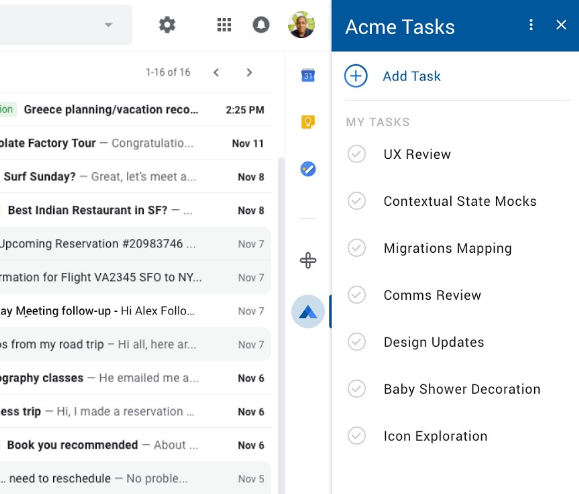
هنگامی که کاربر روی نماد Google Workspace Add-on کلیک میکند، یک ماشه مربوطه برای ساخت صفحه اصلی اولیه برای افزونه فعال میشود. هنگامی که کارت صفحه اصلی ساخته شد، افزونه آن را برای نمایش به برنامه میزبان برمی گرداند. اگر افزونه یک صفحه اصلی را تعریف نکند، به جای آن یک کارت پیش فرض ارائه می شود.
اگر افزونهای را باز کنید که کاملاً مجاز نیست، از شما میخواهد آن را تأیید کنید . پس از بررسی و تأیید مجوزهای درخواستی، صفحه اصلی افزونه ظاهر می شود و سپس می توانید با آن تعامل برقرار کنید.
میتوانید در هر زمان که بخواهید با کلیک کردن مجدد روی نماد افزونه (یا کلیک کردن روی نماد یک افزونه دیگر)، یا با کلیک کردن روی نماد در هدر افزونه، رابط کاربری افزونه را ببندید.
Gmail نوشتن
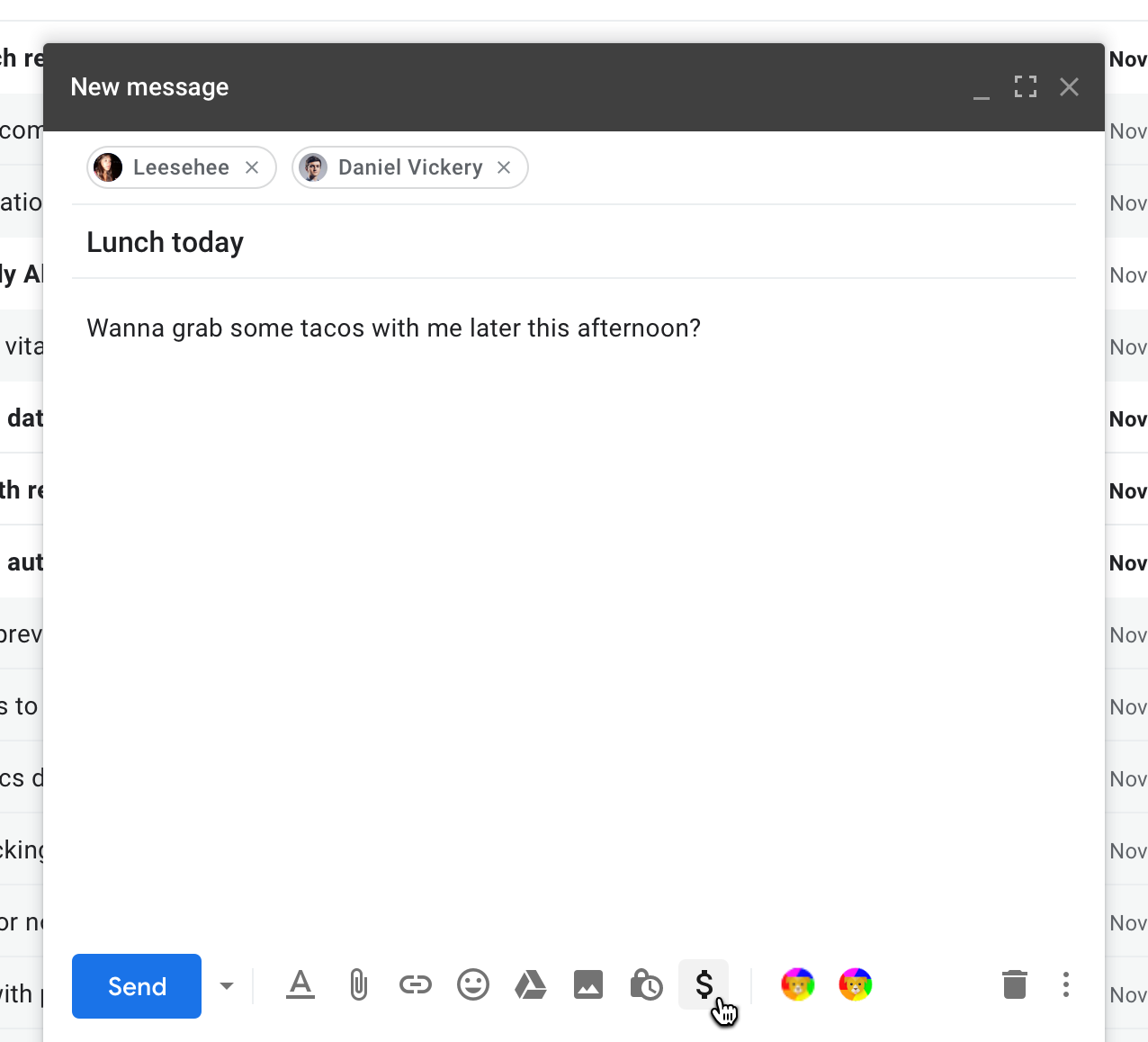
افزونههای Google Workspace میتوانند رابط کاربری نوشتن Gmail را گسترش دهند ، که عملکرد افزودنی را از پنجره «نوشتن پیام» Gmail ارائه میکند. برای این افزونه ها، نماد افزونه در ردیف افقی در پایین پنجره نوشتن ظاهر می شود. آیکون های افزودنی در سمت راست نمادهای استاندارد برای قالب بندی پیام، پیوست کردن فایل ها و غیره قرار می گیرند.
راهکارهای کنفرانس تقویم
افزونههای Google Workspace میتوانند یک یا چند راهحل کنفرانس را به رابط رویداد Google Calendar اضافه کنند. این راه حل ها به عنوان یک رابط کارت ظاهر نمی شوند. بلکه به عنوان گزینه های کنفرانس در رابط رویداد ویرایش بومی Google Calendar ظاهر می شوند.
Calendar هر راه حل کنفرانس افزودنی را با یک نام و یک نماد کوچک نشان می دهد که هر کدام توسط فیلدهای calendar.conferenceSolution[] در مانیفست افزونه مشخص شده است.
هنگامی که راه حل کنفرانس یک افزونه را انتخاب می کنید، Calendar از شما می خواهد که افزونه را تأیید کنید (اگر قبلاً مجوز نداده اید)، و ممکن است از شما بخواهد که سیستم کنفرانس شخص ثالثی را که افزونه به آن متصل می شود مجوز دهید. پس از تأیید، می توانید آزادانه هر یک از راه حل های کنفرانس افزودنی را برای رویدادهای خود انتخاب کنید.
در تلفن همراه (فقط Gmail)
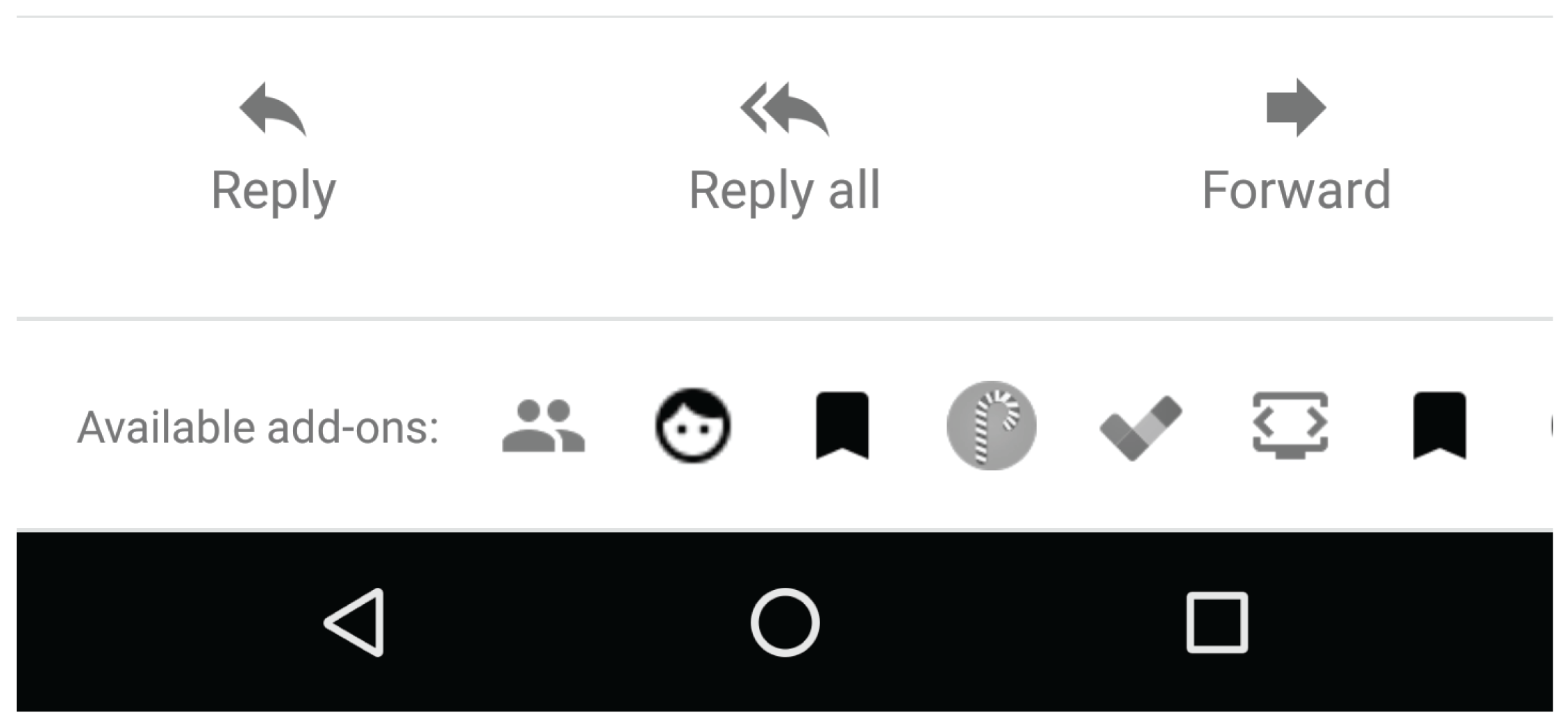
در تلفن همراه، افزونههای Google Workspace که Gmail را گسترش میدهند، نمادهایی دارند که به صورت یک ردیف افقی در پایین پیام یا پیشنویس باز شده در حال حاضر ظاهر میشوند. با کلیک بر روی نماد، آن رابط در پایین پیام باز می شود.
برای افزونههای Google Workspace که Gmail را با عملکردهای نوشتن گسترش میدهند ، نمادهای برافزا در منوی سمت راست بالای نمای نوشتن ظاهر میشوند.
راه اندازی افزونه ویرایشگر
اکثر افزونه های ویرایشگر یک یا چند آیتم منو را در منوی افزونه های ویرایشگر ایجاد می کنند. بهترین روش ایجاد حداقل یک آیتم منو برای یک افزونه ویرایشگر است تا به عنوان نقطه راه اندازی اولیه که هدف و استفاده از افزونه را توضیح می دهد، عمل کند. انتخاب یکی از آیتم های منوی افزودنی باعث می شود برخی از عملکردهای آن افزونه شروع شود. اغلب افزونهها از آیتمهای منو برای باز کردن نوار کناری یا گفتگوی اصلی استفاده میکنند که نمایانگر رابط اصلی افزونه است.
Google Forms از نوار منوی مشابه سایر ویرایشگرها استفاده نمی کند. درعوض، میتوانید موارد منوی افزودنی Forms را با کلیک کردن روی نماد در سمت چپ بالای رابط ویرایشگر فرمها پیدا کنید. افزونههای فرمها فقط ویرایشگر فرم را گسترش میدهند، نه فرمهایی که برای پاسخ به آنها ارسال میشوند.
